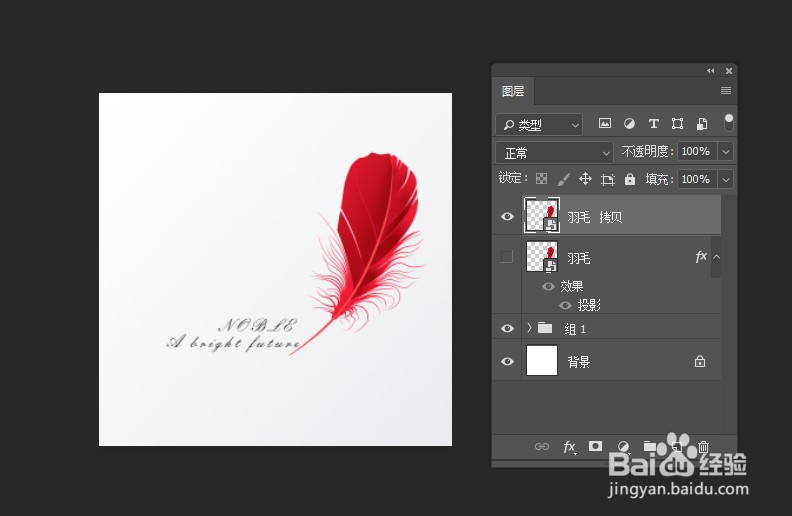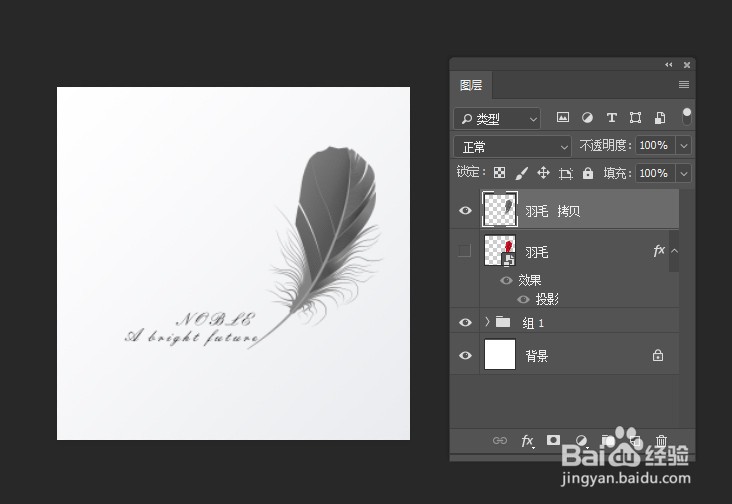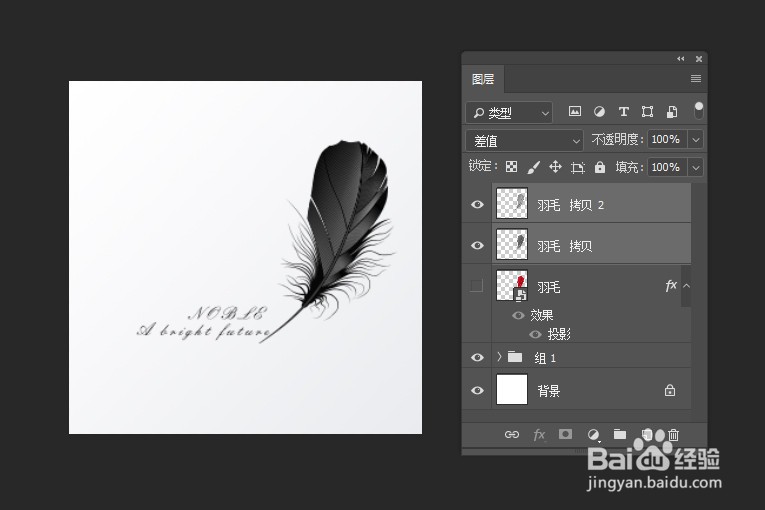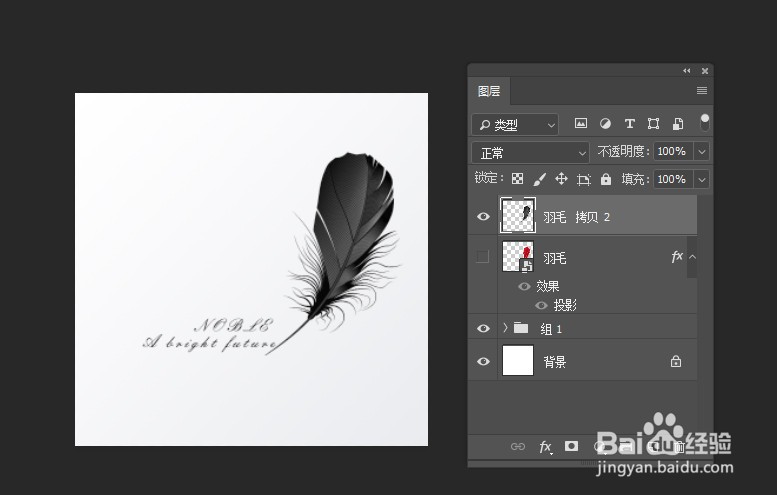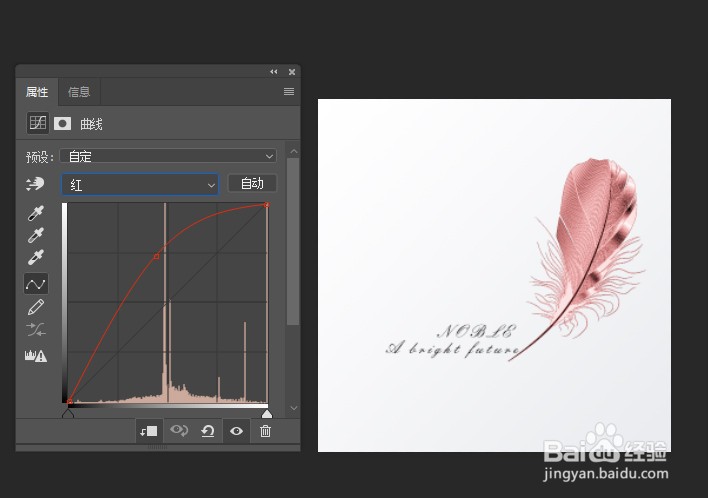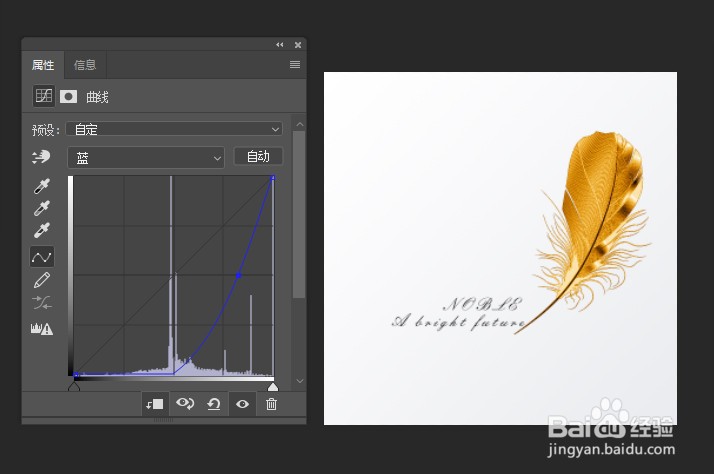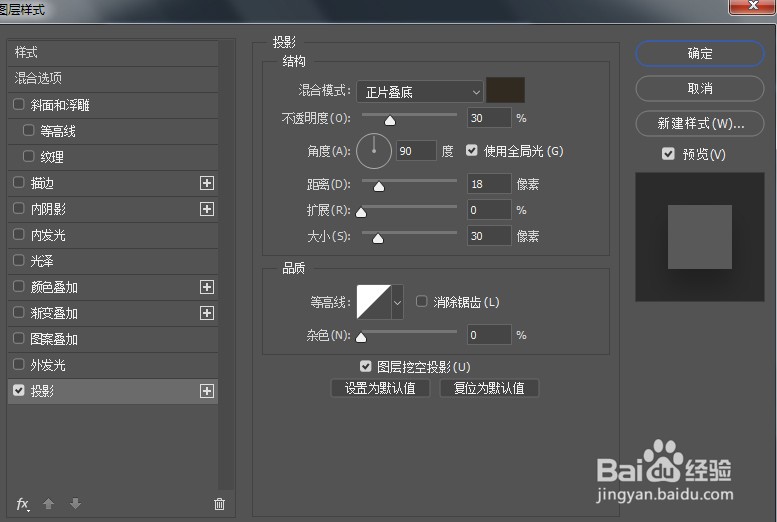PS如何简单实现点石成金效果
1、如图所示,目前的素材没有做效果,接下来讲解怎么把羽毛变为金色的羽毛
2、拷贝羽毛素材的图层,图层样式清除,关掉下面图层的眼睛
3、右键栅格化图层
4、ctrl+shift+U去色
5、ctrl+J复制图层。对复制图层执行ctrl+I反相操作,图层混合模式改差值
6、按shift键同时选择如图所示的两个图层,ctrl+E合并图层
7、按第四步、第五步、第六步重复按次序执行两次操作,得到如图示效果。注意不要漏了哪一步没做或做错了什么步骤
8、选择小八卦的曲线命令,创建剪贴蒙版。选择红色通道,曲线取点往上提。再选择蓝色通道,曲线取点往下提
9、再给素材添加投影,使其更加逼真
10、最终PS可以把素材变成金属质感的了
声明:本网站引用、摘录或转载内容仅供网站访问者交流或参考,不代表本站立场,如存在版权或非法内容,请联系站长删除,联系邮箱:site.kefu@qq.com。
阅读量:87
阅读量:89
阅读量:73
阅读量:47
阅读量:66